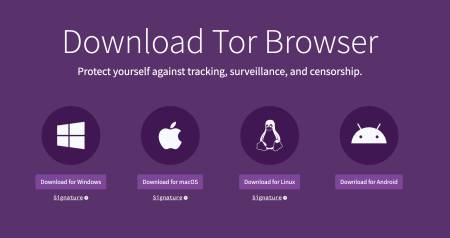Aby ustawić swoją ulubioną przeglądarkę jako domyślną w systemie Linux, należy wykonać kilka prostych kroków — różnią się one w zależności od środowiska graficznego (np. GNOME, KDE) oraz wybranej przeglądarki. Poniżej znajdziesz szczegółowy przewodnik, który uwzględnia najpopularniejsze konfiguracje, a także podpowiada, jak postąpić w mniej typowych przypadkach.
1. Co oznacza „domyślna przeglądarka”?
Domyślna przeglądarka to taka, która zostanie uruchomiona automatycznie podczas otwierania linków z innych aplikacji (np. e-mail, komunikator). Ustalenie, która aplikacja pełni tę funkcję, odbywa się na poziomie systemu operacyjnego i można to dowolnie zmieniać.
2. Ustawianie domyślnej przeglądarki w środowisku GNOME
Krok po kroku:
-
Otwórz Ustawienia systemowe
Kliknij przycisk Activities w lewym górnym rogu ekranu. Wyszukaj i uruchom Ustawienia (Settings). -
Przejdź do Aplikacje domyślne (Default Applications)
W menu po lewej stronie znajdź i wybierz sekcję Aplikacje domyślne. -
Wybierz preferowaną przeglądarkę
Przy pozycji Sieć/Web rozwiń listę dostępnych przeglądarek.
Wskaż swoją ulubioną (np. Firefox, Chrome, Brave, Opera).
Zmiana zostanie zapisana automatycznie.
Wskazówka – Wszystkie nowe linki będą teraz otwierane za pomocą wybranej przeglądarki.
3. Ustawianie domyślnej przeglądarki w środowisku KDE Plasma
- Otwórz Ustawienia systemowe (System Settings)
- Przejdź do sekcji Aplikacje → Aplikacje domyślne.
- Rozwiń opcję Przeglądarka internetowa.
- Wybierz przeglądarkę z listy lub wskaż własną ścieżkę do pliku wykonywalnego.
- Zapisz zmiany.
4. Ustawianie domyślnej przeglądarki bezpośrednio w programie
Większość popularnych przeglądarek (Firefox, Chrome, Brave, Chromium, Opera) umożliwia ustawienie siebie jako domyślnej bezpośrednio z poziomu aplikacji:
-
Firefox –
Otwórz menu (trzy poziome kreski w prawym górnym rogu) → Ustawienia → Ogólne → kliknij Ustaw jako domyślną.
Jeśli przeglądarka jest już domyślna, odpowiedni komunikat pojawi się wyżej. -
Chrome/Chromium/Brave/Opera –
Podobnie, najczęściej w Ustawieniach na górze lub w sekcji Przeglądarka domyślna znajdziesz przycisk umożliwiający tę zmianę. Po jego użyciu system przełącza ustawienia automatycznie.
5. Ustawianie domyślnej przeglądarki przez terminal
Jeśli nie korzystasz z popularnych środowisk graficznych albo chcesz wybrać mniej typową przeglądarkę (np. qutebrowser, lynx), możesz użyć terminala.
a) Zmienna środowiskowa BROWSER
Dodaj do pliku ~/.profile lub ~/.bashrc linijkę:
export BROWSER="/ścieżka/do/twojej/przeglądarki" Przykład –
export BROWSER="/usr/bin/brave-browser" Dzięki temu wiele programów CLI będzie używać wybranej przeglądarki do otwierania linków.
b) Narzędzie update-alternatives (Debian, Ubuntu)
Aby ustawić domyślną przeglądarkę systemową:
sudo update-alternatives --config x-www-browser Wybierz numer odpowiadający twojej przeglądarce z listy.
c) Polecenie xdg-settings
To uniwersalne polecenie pozwala wskazać domyślną przeglądarkę:
xdg-settings set default-web-browser NAPRAWA.desktop Gdzie NAPRAWA.desktop to plik desktopowy przeglądarki (np. firefox.desktop, chromium-browser.desktop).
Aby wyświetlić dostępne przeglądarki:
ls /usr/share/applications/ | grep browser 6. Specjalne przypadki – minimalne lub alternatywne przeglądarki
Jeśli używasz minimalistycznych przeglądarek (qutebrowser, surf, w3m), mogą one nie mieć łatwego GUI do ustawień domyślności. Wtedy najlepiej użyć poleceń terminalowych jak powyżej, lub skonfigurować zmienną BROWSER.
7. Częste problemy i wskazówki
- Jeśli po ustawieniu domyślnej przeglądarki linki otwierają się dalej w starej — uruchom ponownie system lub wyloguj się.
- W niektórych dystrybucjach (np. Debian) domyślna przeglądarka może być ustawiona systemowo jako Firefox, ale to nie przeszkadza w zmianie na inną według preferencji.
Podsumowanie –
Zmiana domyślnej przeglądarki w Linuxie jest prosta i dostępna na kilka sposobów: przez ustawienia systemu, bezpośrednio w przeglądarce lub za pomocą terminala. Wybierz metodę najbardziej dostosowaną do swojego środowiska i potrzeb, kierując się powyższymi wskazówkami.